作为一个职场小白,小加经常被领导分配的数据汇总工作搞到头大,但又不得不硬着头皮去做,最近常遇到的问题是:
对WPS表格中的数据按照大小或日期、字母等方式排序一下......
排序吧,听着挺简单。但领导各种奇葩要求硬是让小加活生生的把排序知识学了个边。乘着脑袋里还有存货,小加给大家整理一下WPS表格中最常用的排序方法。
WPS表格排序的方式有很多比如:数字排序、日期排序、大小排序、姓名排序等。其实万变不离其宗,大家只要掌握了它的使用方法,无论是按字母或数字排序,都能够轻松完成。
这种是比较简单的排序,直接【数据】-【排序和筛选】-选择【升序】和【降序】就可以进行数据由低到高或由高到低的简单排序。
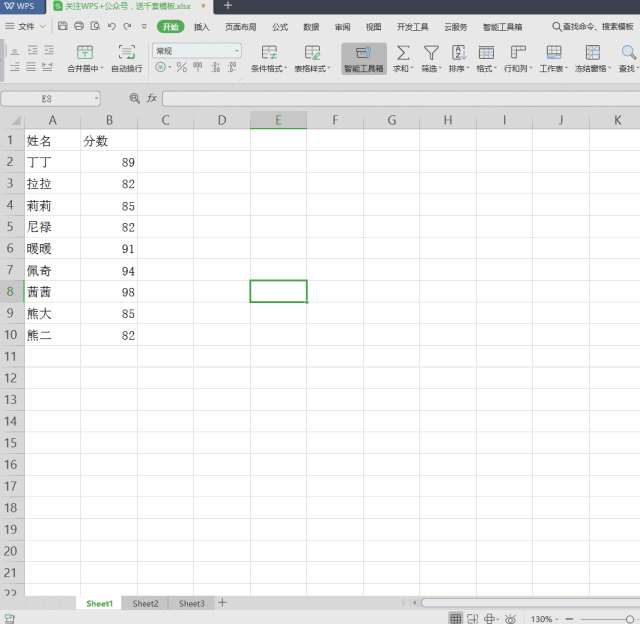
WPS表格中有一个很神奇的函数“RANK”,它能够将数字的排名单独显示在另一列,而且可以去除重名次。所显示的结果是有多少人就显示多少名。
公式:
=RANK(B2,B$2:B$10,0)+COUNTIF(B$1:B1,B2)
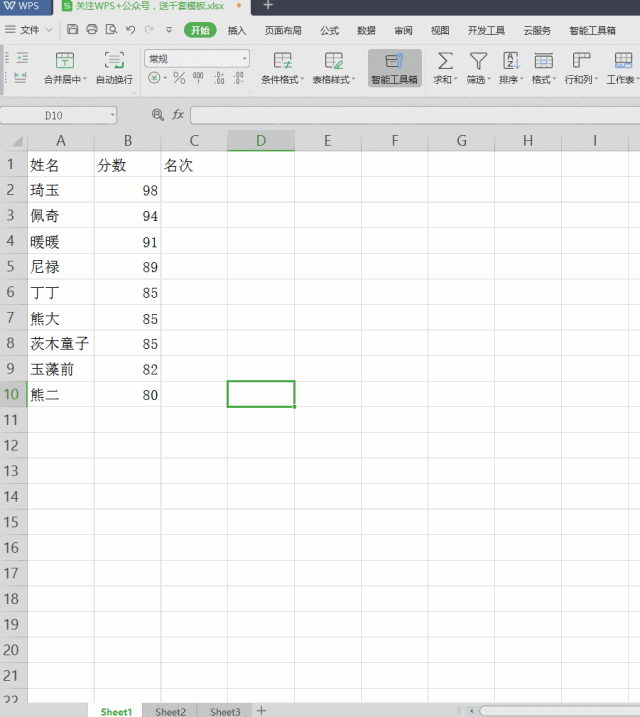
顾名思义,自定义排序就是按照自己设定的方法进行排序,如下图中,我希望姓名这列按照“琦玉、尼禄、佩奇、暖暖、丁丁、熊大、熊二、玉藻前、茨木童子”,这样的顺序进行排序。
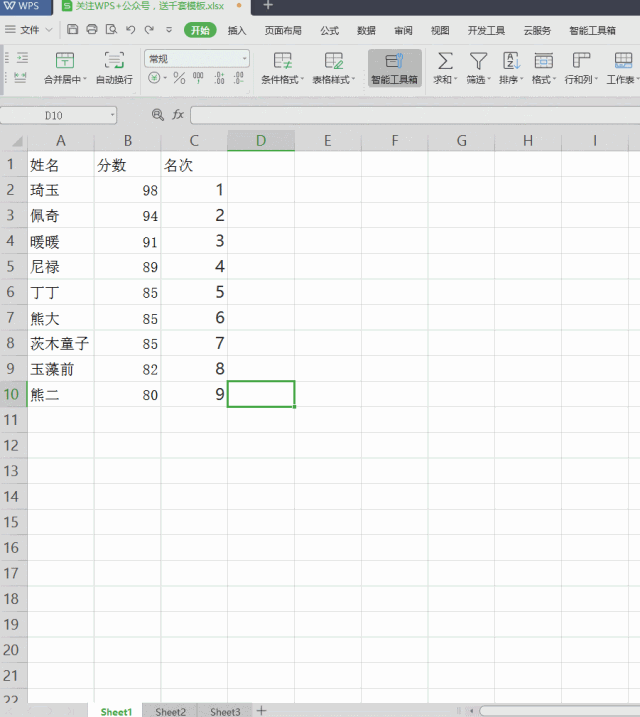
先解释一下这个按笔画排序的含义:不管你认为的按笔画排序是何种含义,但是在WPS表格中按笔划排序是有着它自己的规则。首字按笔画数量排序(横,竖,撇,捺,折),笔划数量和笔形都相同的字,按字形结构排列(先左右,再上下,最后整体结构)。如果第一个字都是相同的,则按第二,三个字进行排序。
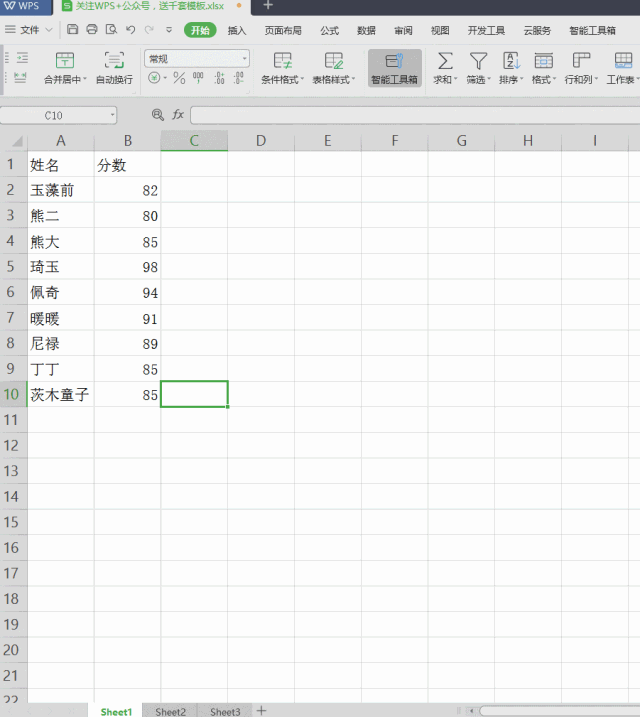
同时对多行或者多列进行指定的规则进行排序。比如,小加希望下图中语文分数最低的排序、数学分数最高的排序方式,来进行排序。
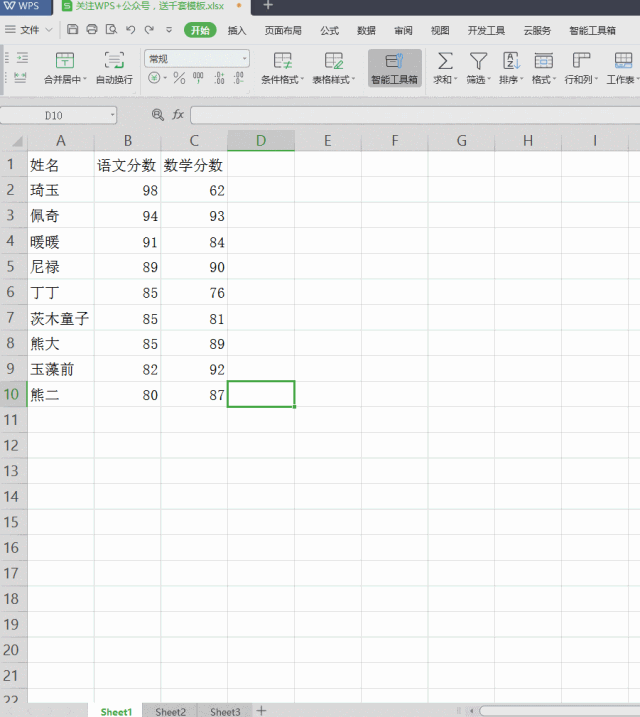
什么叫按字母排序,先解释一下,比如下图中有张三、李四、王五等。那么他们开头字母应该是Z、L、W,按字母排的话也就是先李四,然后是王五,最后是张三。
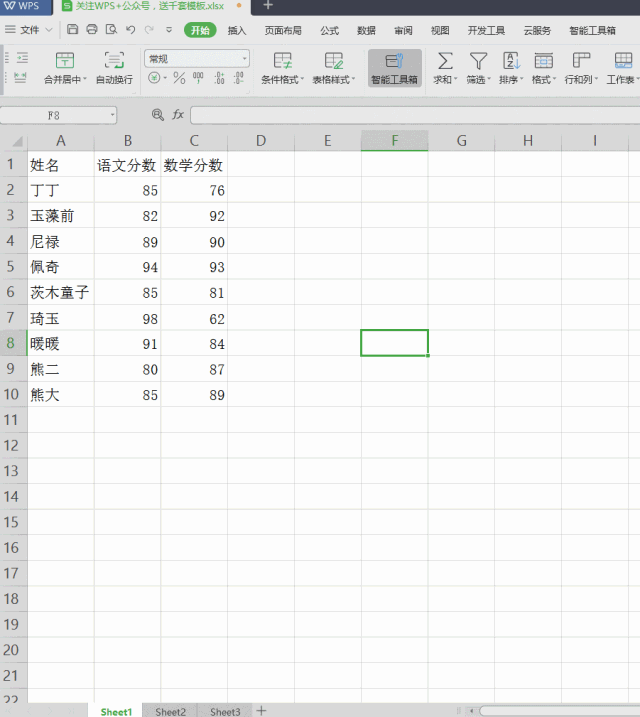
WPS表格排序中会自动识别出你指定的列中字体的颜色,并供你选择设置。如下图中,小加希望红色字体的排在最后面。
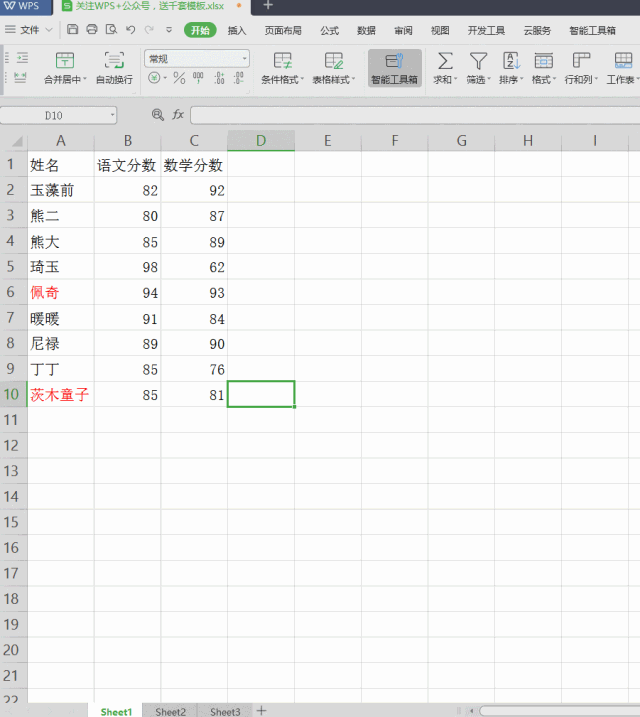
按照字符数量的多少进行排序,当然,这里我们要用到辅助列,同时需要用到函数:LEN 。LEN的作用是,获取文本串的字符数。获取字符数量后,我们就可以对辅助列的数据进行排序也就可以达到我们想要的目的了。

